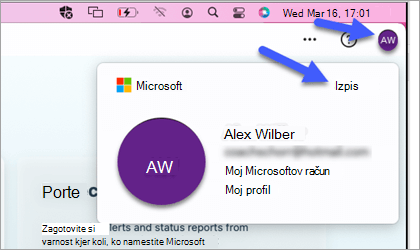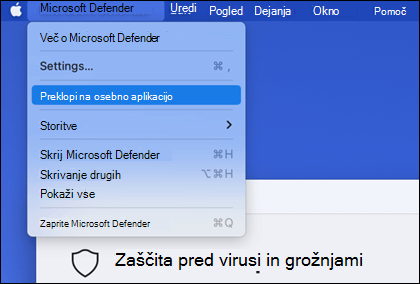Pomembno: Kršitev nacionalnih javnih podatkov je razkrila osebne podatke, vključno z imeni, naslovi in številkami socialnega varstva. Preberite, kako se zaščitite in kako Microsoft Defender pomaga preprečiti prevare. Glejte: Kršitev nacionalnih javnih podatkov: Kaj morate vedeti.
Če dostopate do virov v službi ali šoli, je možno, da ste tej organizaciji dovolili upravljanje naprave. V tem članku bomo govorili o tem, kaj morate narediti za svoje osebne Microsoft Defender skupaj z rešitvijo organizacije Microsoft Defender za končno točko rešitev.
Opomba: To velja le za Defender v računalniku Mac. V sistemu Android uporabljate Defender, ki je v vašem osebnem ali službenem profilu, kot je primerno.
Preklop iz osebnega v službo ali šolo
Če želite preklopiti na račun organizacije, se izpišite iz programa Defender.
-
Izberite ikono profila v zgornjem desnem kotu okna programa Defender in nato izberite Izpis.
-
Na potrditvenem zaslonu izberite Izpis iz Microsoft Defender.
Samodejno boste vpisani v račun organizacije.
Preklapljanje iz službe ali šole v osebno
Če želite preklopiti na osebni Microsoft Defender se vpišite s svojim osebnim Microsoftovim računom.
-
Pridržite tipko Option in izberite Microsoft Defender menijski vrstici.
-
Izberite Vpis in se vpišite s svojim osebnim Microsoftovim računom.
Opomba: Ko preklopite na osebni račun za različico programa Defender v vaši organizaciji, se bo še naprej izvajala v ozadju. Če si želite ogledati nadzorno ploščo in nastavitve za različico organizacije, boste morali preklopiti nazaj na službeni ali šolski račun.